Windows 10 为用户提供了各种安全措施来保护他们的数据并确保他们的隐私。这些措施之一是密码系统,它有助于防止未经授权的访问计算机。但是,有时您可能会忘记密码或遇到需要绕过 Windows 10 密码的情况。在这种情况下,使用命令提示符可能是重置本地管理员密码的有效方法。本章将指导您完成使用命令提示符重置密码的过程,前提是您仍然记得登录 PIN 或密码。因此,让我们探索此选项并重新获得对 Windows 10 计算机的访问权限。
忘记 Windows 10 登录密码可能会令人沮丧。幸运的是,Windows 10 提供了多种重置密码的选项,包括使用命令提示符。如果您仍然记得登录 PIN 或密码,此方法特别有用,因为它允许您绕过外部密码重置工具的需要。
使用命令提示符重置密码
命令提示符是 Windows 10 中的一个强大工具,可让您执行各种命令并执行管理任务。您可以使用此功能在 Windows 10 上重置本地管理员密码,具体步骤如下:
1. 按 Windows键+R 并输入 cmd.exe
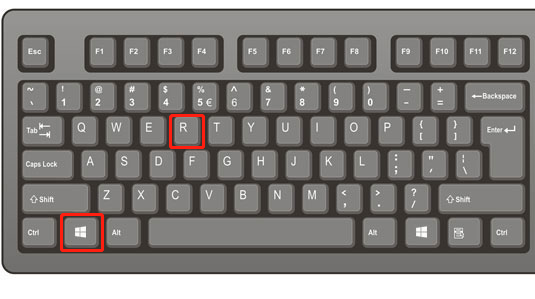
2. 命令提示符打开后,输入以下命令:
net user user_name new_password
(将 user_name 替换为您的实际用户名,将 new_password 替换为您的新密码)并按“ Enter”。
该命令会将指定用户的密码重置为空,允许您无需密码即可登录。但是,如果您的用户帐户链接到 Microsoft 帐户,您将需要使用该帐户的密码而不是本地管理员密码。您还可以使用此方法将密码更改为新密码,方法是将命令中的星号 (*) 替换为所需的密码。
其他有用的命令
除了重置密码之外,您还可以使用命令提示符启用或禁用用户帐户、添加新用户以及更改用户帐户类型。例如,您可以使用以下命令来启用已禁用的用户帐户:
net user username /active:yes
(将 username 替换为实际用户名)。
最后的想法
命令提示符是在 Windows 10 上重置本地管理员密码的有用工具。但是,请务必注意,此方法仅在您仍然记得登录 PIN 或密码的情况下才有效。如果您忘记了这两者,则可能需要使用外部密码重置工具或联系 Microsoft 以获得进一步帮助。还建议设置一个强且易于记忆的密码,以避免将来出现此问题。
除了我们在上一节讨论的第一种方法之外,还有另一种使用命令提示符绕过 Windows 10 密码的有效方法。此方法涉及将 Utilman.exe 文件替换为 Cmd.exe 文件,该文件允许您创建新的管理员帐户或使用密码删除命令。让我们深入了解以下步骤:
步骤1:准备Windows 10安装盘
首先,您需要一张 Windows 10 安装磁盘来执行必要的步骤。如果没有,可以通过将 Windows 10 ISO 文件从另一台可访问的计算机刻录到 USB 或 CD-ROM 闪存驱动器来创建它。或者,您可以参考此页面创建 Windows 10 安装介质。
在某些情况下,重新安装 Windows 操作系统可能是更好的选择。这可以 通过使用 Windows 安装介质创建可启动 USB 驱动器 来完成。用户可以从微软官方网站下载Windows ISO文件,并使用Rufus等工具创建可启动的USB驱动器。
如果没有 Windows 安装介质,可在此处下载 Windows 安装创建工具:
| Windows版本 | 下载链接 | 要求 |
|---|---|---|
| Windows 7 | https://learn.microsoft.com/lifecycle/products/windows-7 | 具有可用互联网连接的电脑/空白 USB 闪存驱动器或具有至少 8 GB 可用存储空间的 DVD/产品密钥 |
| Windows 8/8.1 | https://www.microsoft.com/software-download/windows8 | 与上面相同 |
| Windows 10 | https://www.microsoft.com/software-download/windows10 | 与上面相同 |
| Windows 11 | https://www.microsoft.com/software-download/windows11 | 与上面相同 |
步骤 2:从安装盘启动计算机
将 Windows 10 安装盘插入锁定的计算机并从该盘启动。您可能需要更改 BIOS 设置中的引导顺序以优先考虑安装磁盘。
步骤 3:用命令提示符替换实用程序管理器
1. 计算机从安装盘启动后,将出现 Windows 安装屏幕。按键盘上的 Shift + F10 打开命令提示符窗口。
2. 在命令提示符窗口中,输入以下两个命令:
move c:\windows\system32\utilman.exe c:\
copy c:\windows\system32\cmd.exe c:\windows\system32\utilman.exe
确保将“ c ”字母替换为安装 Windows 的驱动器盘符。键入每个命令后按 Enter。
这些命令将用命令提示符替换 Windows 10 登录屏幕上的实用程序管理器。
3.命令执行成功后,取出Windows 10安装盘并重新启动计算机。您可以使用命令“ wpeutil restart ”或手动关闭并再次打开计算机来执行此操作。
步骤 4:重置 Windows 10 本地管理员密码或使用命令提示符创建新帐户
1. 计算机重新启动并进入 Windows 10 登录屏幕后,单击屏幕右下角的“轻松访问”图标。如果前面的步骤执行正确,这将打开命令提示符窗口。
2. 在命令提示符窗口中,键入以下命令以 重置 Windows 10 本地管理员密码 :
net user
替换 <username>与您要重置密码的管理员帐户的用户名,以及 ;使用您要为该帐户设置的新密码。按 Enter 执行命令。
或者,您可以使用以下命令 添加新的本地管理员帐户 ,然后使用此新的管理员帐户登录 Windows 10:
net user /add
net localgroup administrators /add
替换 <newusername>使用新管理员帐户所需的用户名和 使用您要为该帐户设置的密码。执行每个命令后按 Enter。
步骤 5:放回实用程序管理器
为了系统的安全,建议您在完成 Windows 10 本地管理员帐户密码重置后放回实用程序管理器。为此,请按照下列步骤操作:
1. 再次从 Windows 10 安装盘重新启动计算机。
2. 当您到达 Windows 设置屏幕时,按
Shift + F10
打开命令提示符窗口。 (如果 Shift + F10 不起作用,请尝试
Shift + Fn + F10
3. 在命令提示符窗口中,运行以下命令:
copy c:\utilman.exe c:\windows\system32\utilman.exe
当提示消息“Overwrite c:\windows\system32\utilman.exe? (Yes/No/All)”消息时,输入“ Yes ”并按 Enter 键确认文件替换。
完成这些步骤后,取出Windows 10安装盘,重新启动计算机,一切应该恢复正常。
请注意: 重要的是要了解这些方法只能用于合法目的,例如在忘记密码时访问您自己的计算机。使用这些技术未经授权访问他人的计算机是非法且不道德的。
附加背景:
值得一提的是,上面提供的步骤可能不适用于所有版本的 Windows 10 或者如果已采取某些安全措施。此外,此方法的成功可能会受到 Microsoft 为解决此类漏洞而发布的更新和补丁的影响。因此,考虑这些因素并意识到该方法的潜在局限性非常重要。
如果您遇到任何困难或该方法不适用于您的特定版本的 Windows 10,建议探索替代方法或寻求专业帮助以重新获得对 Windows 10 系统的访问权限。
在本章中,我们将探讨如何使用Windows安装盘将sethc.exe文件替换为cmd.exe,使用密码删除命令,以绕过Windows 10密码。这种方法多年来一直是一种常见做法,尽管 Windows Defender 最近的更新使其更具挑战性。尽管如此,它仍然是重置密码的可行选择。
1.将 sethc.exe 替换为 cmd.exe:
要开始此过程,您将需要一张 Windows 安装磁盘。将磁盘插入计算机并重新启动。通过更改 BIOS 设置中的启动顺序,从 Windows 安装磁盘启动。当出现“ 按任意键从 CD 或 DVD 启动 ”消息时,按任意键继续。
2.访问命令提示符:
从 Windows 安装盘启动后,选择语言首选项,然后单击“ 下一步”。 然后,单击屏幕左下角的“ 修复计算机 ”。选择允许您打开命令提示符的选项。
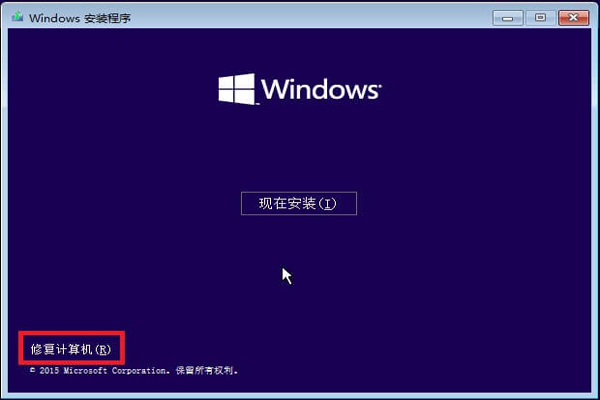
3.将 sethc.exe 替换为 cmd.exe:
访问命令提示符后,您可以继续用 cmd.exe 替换 sethc.exe 文件。使用以下命令制作 sethc.exe 的备份副本:
copy C:\Windows\System32\sethc.exe C:\
接下来,使用以下命令将 sethc.exe 替换为 cmd.exe:
copy /y D:\Windows\System32\cmd.exe D:\Windows\System32\sethc.exe
4. 重新启动并访问命令提示符:
替换文件后,关闭命令提示符并单击“ 继续 ”以重新启动计算机,无需安装盘。当您到达登录屏幕时,快速连续点击“ Shift 键 ”五次。这将打开具有系统访问权限的命令提示符,允许您绕过 Windows 10 密码。
5.删除Windows 10密码:
在命令提示符中,您现在可以输入以下命令来删除特定用户的密码:
net user "your_user_name" "new_password"
将“ your_user_name ”替换为您要修改的帐户的实际用户名,并将“ new_password ”替换为所需的密码。命令执行成功后,即可免密码登录账户。
通过使用 Windows 安装盘并将 sethc.exe 文件替换为 cmd.exe,使用密码删除命令,您可以绕过 Windows 10 密码并重新获得对计算机的访问权限。请记住要谨慎行事,并且仅在您拥有必要的权限时才执行这些操作。如果需要,请务必考虑替代方法或寻求专业帮助。
在技术导航方面,用户友好的解决方案始终受到欢迎。都叫兽™系统救援软件是一种替代工具,它提供了一种简单有效的方法来绕过Windows 10密码。该工具提供了用户友好的界面和分步说明,适合所有级别的用户使用。它是用 cmd.exe 替换 sethc.exe 的传统方法的一个很好的替代方法,因为它简化了过程并保证了成功的结果。
温馨提示如果您的帐户是 Microsoft 帐户,都叫兽™ 系统救援软件会将此帐户转换为本地帐户。重置登录密码后,您需要重新将账户连接到 Microsoft 账户。
要使用都叫兽™系统救援软件重置 Windows 密码,请按照以下步骤操作:
第1步:下载并安装都叫兽™系统救援软件
首先从官方网站下载都叫兽™系统救援软件并将其安装在您可以访问的另一台计算机上。您可以根据您计算机的操作系统选择合适的版本。
第 2 步:创建可启动 USB 或 CD/DVD
启动都叫兽™系统救援软件并将USB闪存驱动器或空白CD/DVD插入计算机。选择创建可启动媒体的选项。按照屏幕上的说明完成该过程。

第 3 步:从可启动媒体启动锁定的电脑
将可启动 USB 或 CD/DVD 插入锁定的 Windows 10/11 计算机。重新启动计算机并按相应的键(通常是 F2 或DEL)进入 BIOS 设置(请参阅下表)。把创建的密码重置 USB/CD/DVD 放在第一启动顺序。
通用服务器:
| 服务器类型 | 进入启动菜单方法 |
|---|---|
| DELL | 在屏幕上出现 Dell 徽标之前重复按 F12 键。 |
| HP | 显示 HP 徽标时按多次 F9 键。 |
常用电脑:
| BIOS名称 | 进入启动菜单方法 |
|---|---|
| ASRock | DEL 或 F2 |
| ASUS | 用于 PC 的 DEL 或 F2/用于主板的 DEL 或 F2 |
| Acer | DEL 或 F2 |
| Dell | F12 或 F2 |
| ECS | DEL |
| Gigabyte / Aorus | DEL 或 F2 |
| Lenovo (Consumer Laptops) | F2 或 Fn + F2 |
| Lenovo (Desktops) | F1 |
| Lenovo (ThinkPads) | Enter键 然后F1 |
| MSI | DEL |
| Microsoft Surface Tablets | 按住电源和音量调高按钮 |
| Origin PC | F2 |
| Samsung | F2 |
| Toshiba | F2 |
| Zotac | DEL |
| HP | Esc/ F9 启动Boot Menu,Esc/F10启动Storage tab/ Boot Order/ Legacy Boot Sources |
| INTEL | F10 |

第 4 步:选择重置密码功能
从可启动媒体成功启动后,选择 “ PassNow!”。

第 5 步:重置密码
选择您要重置密码的用户帐户。然后,单击“清除密码”按钮。都叫兽™系统救援软件将删除或重置所选用户帐户的密码。

使用都叫兽™系统救援软件的好处
使用都叫兽™系统救援软件的主要好处之一是其用户友好的界面和分步说明。它是复杂且耗时的方法的绝佳替代方案,适合各个级别的用户使用。此外,都叫兽™系统救援软件兼容所有Windows操作系统,包括最新的Windows 10。它还提供了广泛的数据备份和恢复、系统备份和恢复以及磁盘管理工具,使其成为一个多功能的工具。和有用的计算机维护工具。





 粤公网安备 44070302000281号
粤公网安备 44070302000281号
